Як виправити AVG встановити, якщо він застряє
Чи інсталюється AVG при кожному запуску програми? У цій статті перелічено найпоширеніші елементи, які можуть призвести до збоїв у встановленні, а також дії, які можна виконати для усунення цієї проблеми.
AVG не встановлюватиметься на Windows 10 [FIX]
- Ваша система не сумісна з AVG
- ОС не підтримує поточну версію AVG
- Видалити попередній антивірус
- Деякі програми можуть блокувати інсталяцію
- Запустити від імені адміністратора
- Встановіть останню версію AVG
- Повністю видаліть AVG перед повторною інсталяцією
1. Ваша система не сумісна з AVG
Перевірте, чи відповідає система мінімальним вимогам AVG. В іншому випадку встановлення не може бути завершено. AVG може працювати на будь-якій версії Windows, від версії XP Service Pack 3 до Windows 10. Для отримання додаткової інформації про мінімальні системні вимоги для встановлення AVG перейдіть на сторінку підтримки AVG.
2. ОС не підтримує поточну версію AVG
Перевірте, чи ваша операційна система актуальна. Можливо, відсутні деякі оновлення, які можуть вплинути на конфігурацію AVG. Щоб переконатися, що ви запускаєте останні оновлення для Windows 10, перейдіть у меню Параметри> Оновлення та безпека> Оновлення Windows і натисніть кнопку "Перевірити наявність оновлень".

3. Видалити попередній антивірус
Переконайтеся, що на комп'ютері не інстальовано інший антивірус. Якщо ви пропустили це, видаліть поточний антивірус і спробуйте знову встановити AVG. Ми також рекомендуємо вам використовувати спеціальний інструмент для видалення залишків програмного забезпечення.
Всякий раз, коли ви встановлюєте частину програмного забезпечення, воно також встановлює кілька файлів і, можливо, записи реєстру, щоб ефективно працювати. Навіть якщо ви вилучите свій попередній антивірус, записи для неї можуть залишатися в реєстрі і викликатимуть різні проблеми з вашим новим антивірусним рішенням. Отже, переконайтеся, що видалити абсолютно всі файли, папки та записи реєстру попереднього антивіруса.
4. Деякі програми можуть блокувати інсталяцію
Перезавантажте комп'ютер перед інсталяцією. Якщо він працює протягом певного часу, є ймовірність запуску деяких програм, які блокують встановлення антивірусного програмного забезпечення. Перезавантажившись, переконайтеся, що під час інсталяції AVG будуть запускатися лише програми, необхідні для виконання операції.
5. Запуск від імені адміністратора
Переконайтеся, що встановлення виконується як адміністратор. Таким чином, вам дозволяється виконувати будь-яку операцію встановлення / видалення на системному рівні. У разі виникнення помилок під час використання облікового запису адміністратора, ці посібники з усунення несправностей допоможуть вам їх усунути:
- Виправлено: "Ваш адміністратор заблокував цю програму" в Windows 10, 8.1 і 7
- Повний виправлення: Вимкнено обліковий запис адміністратора в Windows 10, 8.1 і 7
- Увійдіть із правами адміністратора та спробуйте ще раз
6. Встановіть останню версію AVG
Переконайтеся, що ви встановили останню версію цього антивірусного програмного забезпечення. Якщо ви придбали AVG з магазину деякий час назад і зараз намагаєтеся встановити його з оригінального компакт-диска, можуть виникнути проблеми, оскільки ця версія може бути не сумісна з вашою системою. Рекомендується встановити останню версію, розміщену на офіційному сайті.
- Отримати останню версію AVG з офіційної веб-сторінки
7. Повністю видаліть AVG перед повторною інсталяцією
Переконайтеся, що ви очистили всі файли з попередньої інсталяції, перш ніж спробувати налаштувати антивірус. Існує ймовірність того, що деякі файли під час інсталяції були пошкоджені, тому перезапуск може вирішити проблему. Щоб повністю видалити AVG з комп'ютера, потрібна версія інструменту AVG Remover для вашої операційної системи. Ви можете завантажити цей інструмент з веб-сайту AVG. Встановіть програмне забезпечення, виконавши вказані інструкції. Після того, як комп'ютер перезавантажиться, інструмент завершить видалення і з цього моменту ви зможете переінсталювати антивірус. Не забудьте скористатися останньою версією, опублікованою на їх сайті.
Керівництво по видаленню:
- Завантажити AVG Remover з офіційного сайту.
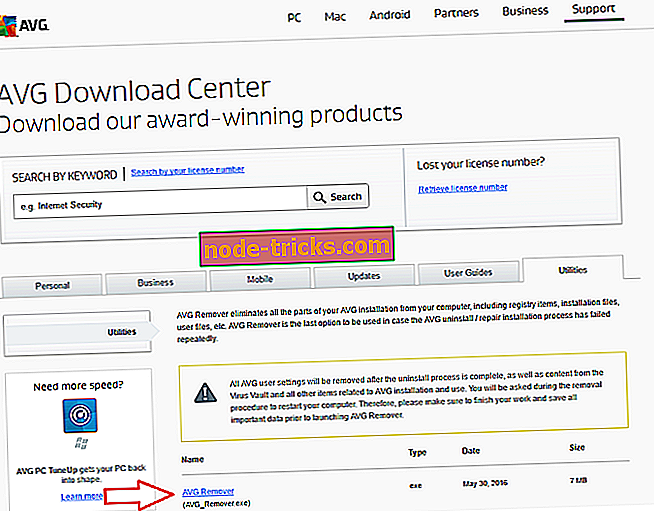
- Відкрийте деінсталятор і натисніть кнопку Продовжити, щоб розпочати процес.

- Переконайтеся, що ви позначите всі поля та натисніть кнопку Видалити .
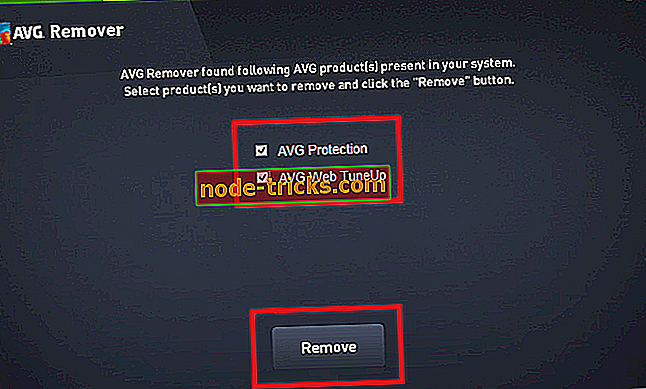
- Натисніть кнопку Перезавантажити, щоб перезавантажити систему та завершити процес.
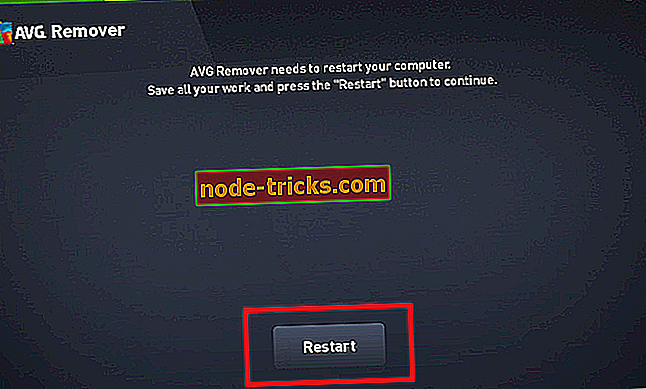
Можливі помилки:
- Помилка 0xC0070643
Якщо ця помилка виникає після повторної інсталяції антивіруса (за допомогою методу, наведеного вище), вам слід звернутися до відділу підтримки, оскільки ця помилка є дуже загальною, і експерти AVG повинні детально проаналізувати вашу ситуацію.
- Помилка 0x6001f916, 0xe001f90b, 0x6001f90b або 0xe001f916
Це вказує на те, що система потребує перезавантаження, перш ніж продовжувати інсталяцію. Перезавантажте комп'ютер і помилка повинна зникнути.
- Помилка 0xe001d026 або 0xc00700652
Ця помилка попереджає, що інша інсталяція запущена, і блокує встановлення антивіруса. Зачекайте, поки інсталяція не закінчиться, перезавантажте комп'ютер і перезапустіть установку AVG. Якщо ви не знаєте, яку установку було запущено, вважайте, що це може бути оновлення програмного забезпечення або операційної системи.
- Помилка 0xe001d028
Ця помилка виникає, коли на вашому комп'ютері розташовано інше програмне забезпечення з тими ж функціями, як AVG (наприклад, інші антивіруси, захист, брандмауери). Видаліть ці програми, перезавантажте комп'ютер і запустіть установку AVG.
- Помилка 0xe0060006
Ця помилка вказує на наявність проблеми в інсталяційному файлі AVG. Це можна вирішити, переінсталювавши антивірус за допомогою методу, вказаного вище.
Якщо жоден з цих методів не допоміг вам, ми рекомендуємо звернутися до відділу підтримки компанії або весни для сервісу AVG $ 19.99, який встановить та налаштує антивірус для вас. Якщо ви не задоволені цим, ви можете попросити повернути гроші протягом 30 днів.
- Отримайте зараз інсталяцію AVG Express
Примітка редактора: Ця публікація була спочатку опублікована в серпні 2016 року і з тих пір була повністю оновлена і оновлена на свіжість, точність і всебічність.

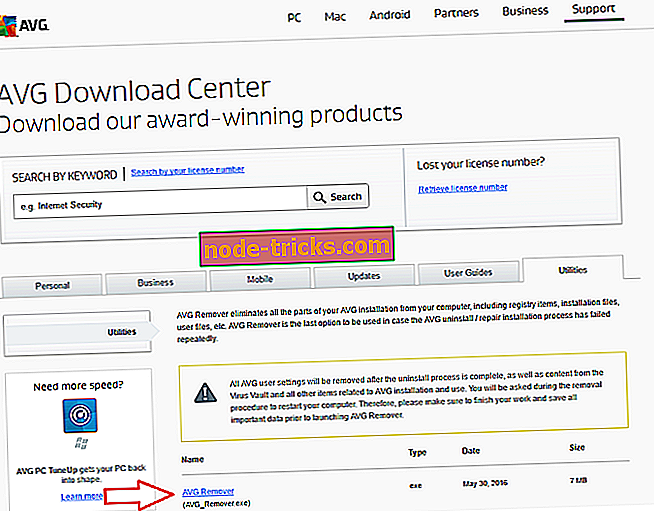

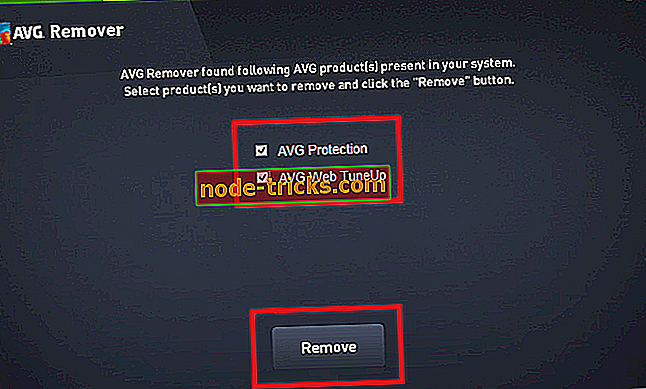
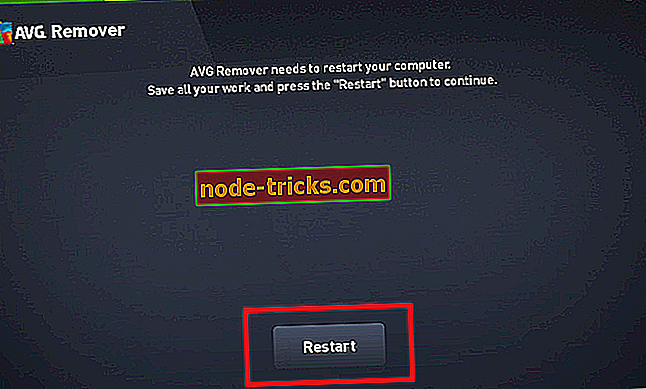

!["Windows виявив конфлікт IP-адреси" [Виправити]](https://node-tricks.com/img/windows/526/windows-has-detected-an-ip-address-conflict.jpg)


![Топ-6 корпоративних рішень VPN для підвищення вашого бізнесу [2019 Список]](https://node-tricks.com/img/vpn/237/top-6-corporate-vpn-solutions-boost-your-business-2.png)


